Procedimiento para crear un movimiento de seguimiento de esbozo en método de taladrado
Se puede esbozar la trayectoria transversal entre los ejes de taladros con el procedimiento que se indica a continuación.
1. Elija Seguir esbozo (Follow Sketch) en la lista desplegable del cuadro de diálogo "Personalizar" (Customize) y pulse en Insertar (Insert).
Se abrirá el cuadro de diálogo "Seguir esbozo" (Follow Sketch).
2. Si lo desea, modifique los parámetros de movimiento de herramienta con los botones Avance (Feed), Cabezal (Spindle) y Refrigerante (Coolant) en la parte superior del cuadro.
3. Pulse el botón Esbozo (Sketch) para esbozar el movimiento de herramienta. La posición de la trayectoria transversal dependerá de:
◦ Al seleccionar el botón En el plano de retracción (At Retract Plane), la trayectoria transversal se situará en el plano de retracción. Si se modifica posteriormente la altura del plano de retracción, la trayectoria transversal se actualizará de forma automática.
◦ Al seleccionar la opción Especificar plano (Specify Plane), se deberá seleccionar un plano paralelo al plano XY del sistema de coordenadas de la secuencia de CN e introducir el desvío de este plano en la dirección indicada. La trayectoria transversal se situará en el plano de desvío.
Al comenzar el esbozo, se marcan todos los taladros seleccionados de forma automática con puntos de esbozo en las posiciones de ejes seleccionadas. La trayectoria esbozada puede contener tantas entidades como desee. Si la trayectoria esbozada pasa a través de un punto de esbozo que marca un eje seleccionado, se taladrará este orificio (no es necesario romper la entidad esbozada en este punto o alinearla con el eje de taladro ya que el sistema realizará estas operaciones de forma automática). Todas las entidades incluidas en el mismo esbozo son parte de un único segmento. Un esbozo válido debe atravesar por lo menos un eje de taladro.
4. El botón Vista previa (Preview) permite presentar el movimiento de herramienta definido. Pulse en Aceptar (OK) si desea realizar esta operación o Cancelar (Cancel) para anular la creación del movimiento de herramienta.
En la siguiente figura se muestra cómo esbozar la trayectoria transversal.
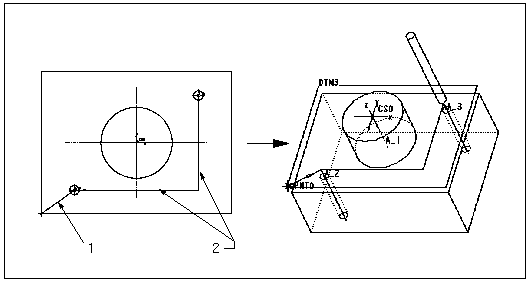
1. Segmento de trayectoria anterior
2. Esbozo